So deaktivieren Sie den Rechtsklick für WordPress-Websites
Veröffentlicht: 2022-04-14Wenn Sie sich dafür entscheiden, digitale Produkte online zu verkaufen, müssen Sie einige unerwartete Situationen meistern. Fotografen müssen beispielsweise ständig gegen Bilddiebstahl ankämpfen. Dasselbe gilt für digitale Künstler, Computerprogrammierer und fast alle, die sich für den Online-Verkauf entscheiden. Die Wahl, die Rechtsklick-Option für eine WordPress-Website zu deaktivieren, ist eine Entscheidung, die viele treffen, aber sie hat Nachteile.
Die positiven Aspekte scheinen an der Oberfläche großartig zu sein, aber Sie werden feststellen, dass sie nicht den erwarteten Schub bringen. Während das Deaktivieren des Rechtsklicks viele Benutzer abschreckt, wissen versierte Diebe, wie sie immer noch an diese Dateien gelangen. Darüber hinaus wird der Rest Ihrer gesetzestreuen Benutzer unter einer schlechten Benutzererfahrung (UX) leiden, die mehr schaden als nützen könnte.
In diesem Artikel werden wir viele der Aspekte besprechen, die Sie berücksichtigen müssen, wenn Sie den Rechtsklick für Ihre WordPress-Website deaktivieren möchten. Sehen wir uns zunächst an, was die Rechtsklick-Funktion Ihren Benutzern bietet.
Inhaltsverzeichnis
- Was ein Rechtsklick auf einer Webseite bewirkt
- Warum Sie den Rechtsklick für eine WordPress-Website möglicherweise deaktivieren möchten
- Die Rechtmäßigkeit des Speicherns von Dateien aus dem Internet
- So deaktivieren Sie den Rechtsklick für Ihre WordPress-Website
- Verwenden eines manuellen Ansatzes
- Verwenden eines WordPress-Plugins zum Deaktivieren des Rechtsklicks
- Warum Sie die Rechtsklick-Funktionalität für Ihre Website aktiviert lassen sollten
- Alternativen zum Deaktivieren der Rechtsklickfunktion
- So können Sie mit Download Monitor Dateien schützen und die Benutzerfreundlichkeit beibehalten
- Advanced Access Manager
- Was Download Monitor Ihnen und Ihren Benutzern sonst noch bieten kann
- Zusammenfassend
Was ein Rechtsklick auf einer Webseite bewirkt
Sie können den Rechtsklick in Betracht ziehen, um ein Kontextmenü für den Schnellzugriff bereitzustellen. Die Optionen in diesem Menü ändern sich abhängig davon, was Sie anklicken, und von anderen Faktoren, die sich auf Ihr Betriebssystem (OS) beziehen. Wenn Sie beispielsweise Text markieren und das Kontextmenü öffnen, werden einige Formatierungs- und Druckoptionen angezeigt:
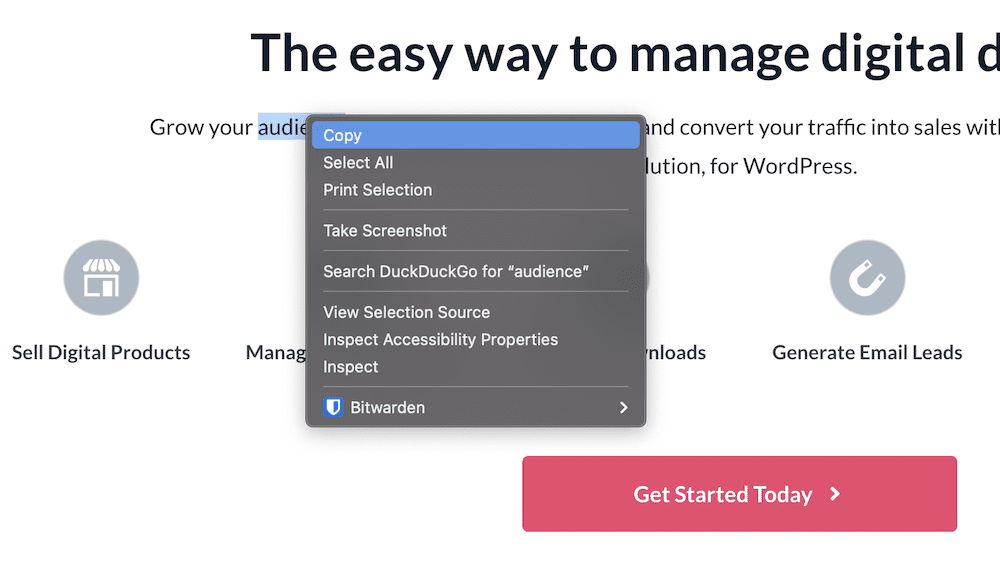
Wenn Sie dagegen mit der rechten Maustaste auf ein linkbasiertes Element wie eine Schaltfläche klicken, können Sie diesen Link in einem neuen Fenster oder Tab öffnen, den Link speichern und vieles mehr:
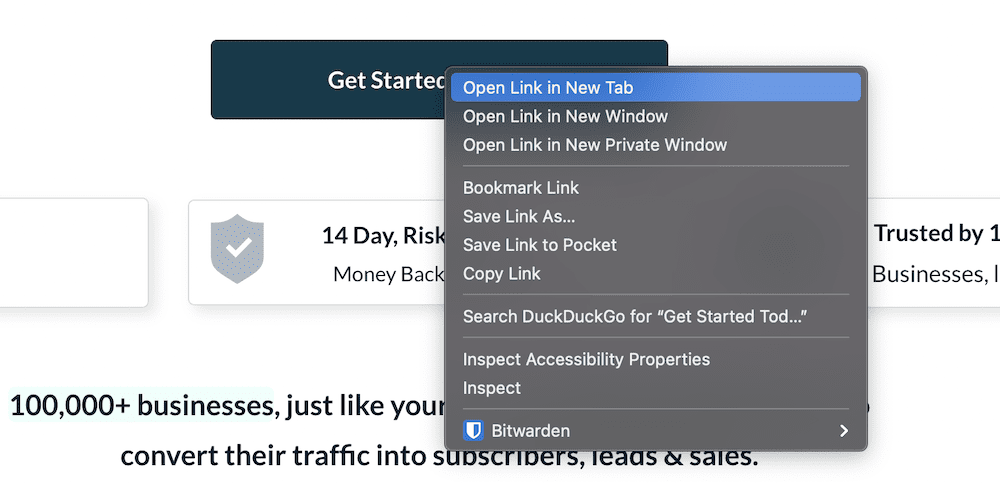
Wenn es um Bilder geht, stehen Ihnen spezifische Kontextoptionen zur Verfügung, von denen eine das Herunterladen ist:
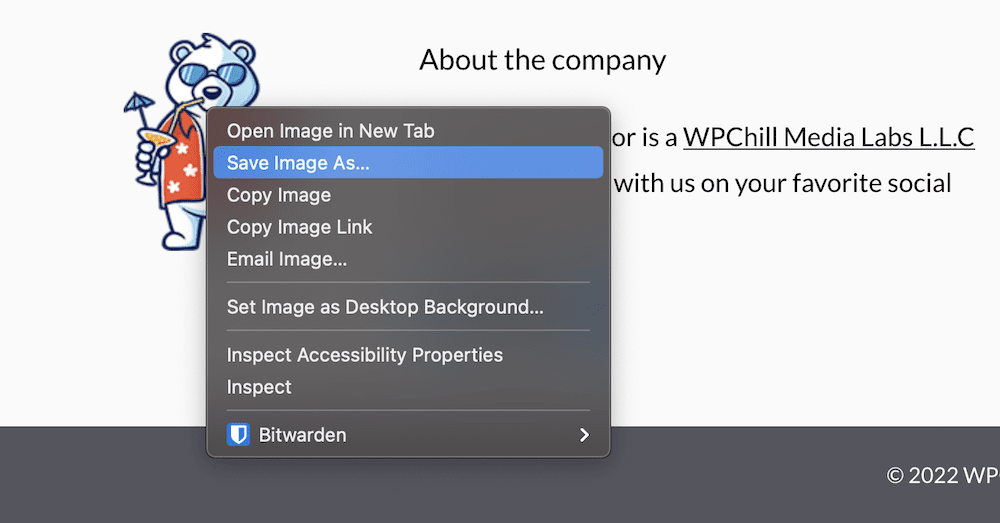
Während das Rechtsklick-Kontextmenü viel Wert bietet, können einige der Optionen Probleme verursachen, insbesondere wenn Sie sich auf Kunden für Ihre Vor-Ort-Assets verlassen. Darüber werden wir im Folgenden ausführlicher sprechen.
Warum Sie den Rechtsklick für eine WordPress-Website möglicherweise deaktivieren möchten
Wenn Sie sich dafür entscheiden, Bilder, Grafiken und Videos auf Ihrer Website anzuzeigen, werden Sie gegen die Flut von Asset-Dieben im Internet ankämpfen. Mit dem Rechtsklick-Menü ist es einfach, das angezeigte Bild auszuwählen und zu speichern – allerdings in dem Format, in dem Sie es präsentieren. Obwohl Sie wahrscheinlich keine Vollversion des betreffenden Assets anzeigen werden, wird Sie dies nicht abschrecken Diebstahl und könnte zu einem entgangenen Verkauf führen.
Daher gibt es viele Gründe, warum Sie die Rechtsklick-Option auf Ihrer Website deaktivieren sollten:
- Grundsätzlich möchten Sie den Diebstahl durch die einfachste Methode an der Quelle stoppen.
- Es hilft, Ihre Website zu schützen, falls Sie proprietären Code verwenden.
- Sie können auch Ihre harte Arbeit, Ihren Aufwand und Ihre Gewinnspanne schützen.
Es ist eine schwierige Aufgabe, all dies durch Deaktivieren des Rechtsklicks zu erreichen. Dies gilt insbesondere, wenn man bedenkt, dass die Rechtslage nicht immer hinter einem steht.
Die Rechtmäßigkeit des Speicherns von Dateien aus dem Internet
Zur absoluten Klarheit: Jeder, der ein Bild (oder einen anderen Text oder Inhalt) aus dem Internet herunterlädt und speichert, stiehlt. Technisch gesehen ist das Gesetz hier in den meisten Gerichtsbarkeiten auf Ihrer Seite. Natürlich müssen Sie sicherstellen, dass dies für Ihren aktuellen Standort der Fall ist. Die Situation ist jedoch komplexer, als jeden Download als illegal zu behandeln.
Zum Beispiel können Sie sich über kostenlose Werbung für ein Bild freuen, das viral wird. Auch wenn ein Vermarkter oder Blogger Screenshots der Bilder Ihrer Website macht und sie als Teil eines anderen Marketings verwendet, sind Sie möglicherweise damit einverstanden. Während die Aktion im technischen Sinne immer noch illegal ist, ist es nicht etwas, das Sie verfolgen werden, weil Sie mit den Vorteilen einverstanden sind. Sie können die Zuordnung jedoch nicht danach diktieren, ob Ihnen der Anwendungsfall gefällt oder nicht.
Stattdessen ist es eine gute Idee, Ihrer Website einen Haftungsausschluss hinzuzufügen, um eine visuelle Abschreckung zu bieten, wenn nicht eine technische:
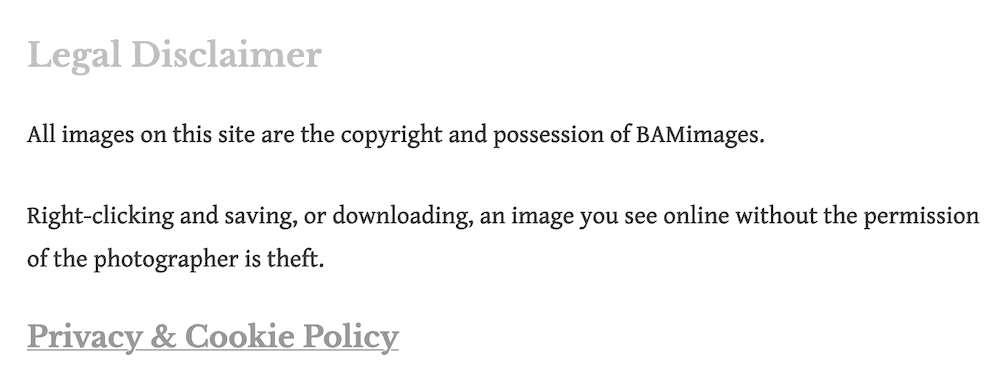
Es muss nur einfach und legal sein, um Ihre Botschaft zu vermitteln. Von dort aus können Sie daran arbeiten, den Rechtsklick für Ihre WordPress-Website zu deaktivieren.
So deaktivieren Sie den Rechtsklick für Ihre WordPress-Website
Wir werden hier zwei Möglichkeiten zum Deaktivieren des Rechtsklicks anbieten, obwohl es keine wirkliche Möglichkeit gibt, dies ohne zusätzliche Hilfe eines Plugins zu tun. Der manuelle Ansatz kann jedoch eine Reihe Ihrer Probleme im Zusammenhang mit Bilddiebstahl lösen. Lass uns einen Blick darauf werfen.
Verwenden eines manuellen Ansatzes
Die erste Methode ist nicht gerade ein Weg, um das Rechtsklicken zu deaktivieren, aber Sie können eine der schädlicheren Praktiken im Internet stoppen: "Hotlinking". Dies ist der Fall, wenn Sie einem Bild oder einem anderen Asset eine direkte URL hinzufügen, und Sie können sehen, was dies in WordPress ist:
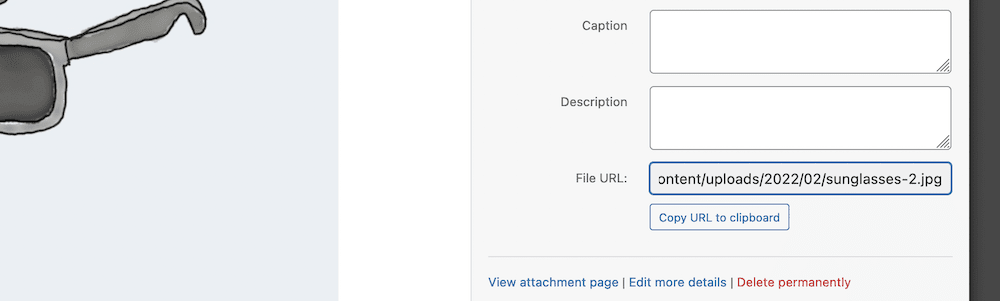
Einige Benutzer werden dies auch über das Dialogfeld „Inspect“ abrufen oder das Bild direkt speichern – wiederum über das Rechtsklickmenü:
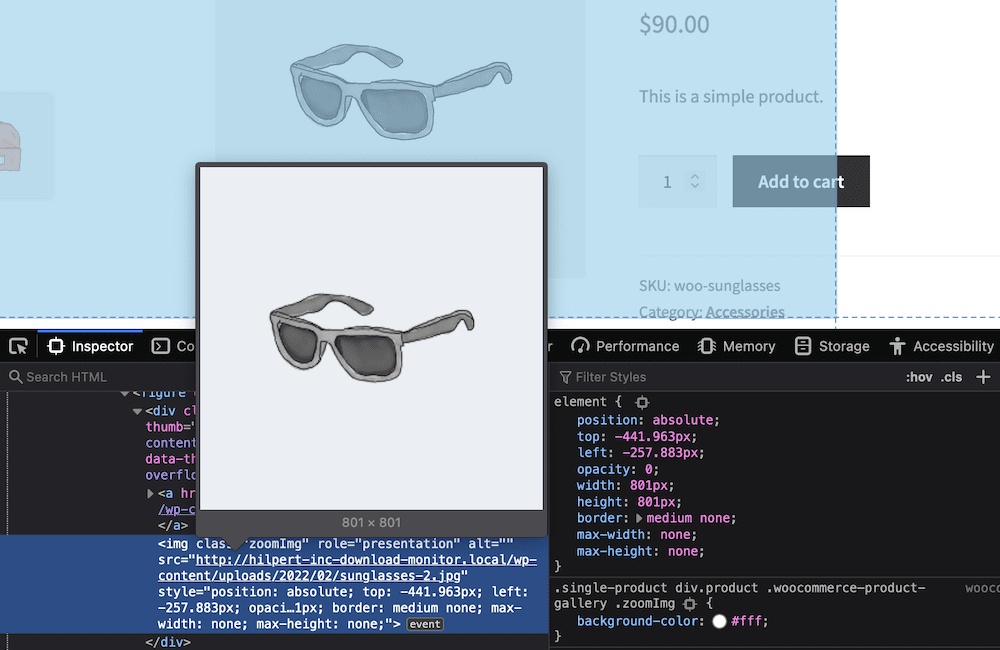
Das große Problem beim Hotlinking ist, dass es die Ressourcen Ihrer Website verbraucht, wo immer es im Web vorhanden ist. Dies ist ein Doppelschlag, da ein Dieb nicht nur Ihre Bilder hat, sondern auch Ihre Ressourcen verwendet, um sie anzuzeigen. Dies kann sich auf Ihre Servernutzung und sogar auf die Kosten Ihrer Website auswirken.
Eine Lösung besteht darin, Hotlinking anstelle der Rechtsklickfunktion zu deaktivieren. Dazu benötigen Sie Folgendes:
- Administratorzugriff auf die Dateien Ihres Servers.
- Ein geeigneter SFTP-Client (Secure File Transfer Protocol) für den Zugriff auf den Server.
- Kenntnisse darüber, wie Sie SFTP verwenden, um sich bei Ihrem Server anzumelden und mit Ihren Dateien zu arbeiten.
Obwohl die Verwendung von SFTP nicht allzu schwierig ist, möchten Sie vielleicht eine Auffrischung machen. Wir sprechen über die Verwendung von SFTP in unserem Wissensdatenbankartikel zur Aktivierung von Download Monitor-Erweiterungen, und es ist eine wichtige Lektüre.
Sobald Sie diese haben, besteht Ihre Aufgabe darin, die .htaccess -Datei zu finden. Auf diese Weise können Sie den Apache-Server Ihrer Site konfigurieren. Sobald Sie diese geöffnet haben, fügen Sie der Datei den folgenden Code hinzu und speichern Sie Ihre Änderungen:
%{HTTP_REFERER} !^$ RewriteCond %{HTTP_REFERER} !^http(s)?://(www.)?YOUR-URL [NC] RewriteCond %{HTTP_REFERER} !^http(s)?://(www.)?google.com [NC] RewriteRule .(jpg|jpeg|png|gif)$ – [NC,F,L]Dadurch wird das Hotlinking von Ihrer Website deaktiviert, was ein Schritt ist, um Diebstahl an der Quelle zu stoppen. Um den Rechtsklick jedoch vollständig zu deaktivieren, sollten Sie ein WordPress-Plugin verwenden.
Verwenden eines WordPress-Plugins zum Deaktivieren des Rechtsklicks
Ein Plugin ist eine typische Möglichkeit, Ihrer WordPress-Website zusätzliche Funktionen hinzuzufügen. Wenn es darum geht, den Rechtsklick zu deaktivieren, ist es auch hier eine gute Möglichkeit, ihn zu implementieren. Es gibt nur sehr wenige Plugins, die unseren Standards in diesem Bereich entsprechen – die meisten haben schlechte Bewertungen und Rezensionen und werden nicht regelmäßig aktualisiert. WP Content Copy Protection & No Right Click bietet jedoch die richtige Funktionalität, Entwicklungsaufmerksamkeit und Benutzerzufriedenheit:

Sobald Sie das Plugin installiert und aktiviert haben, müssen Sie nichts weiter tun. Wenn Sie versuchen, mit der rechten Maustaste auf ein Site-Asset zu klicken, wird eine Popup-Warnung angezeigt und Sie können das Kontextmenü nicht sehen:
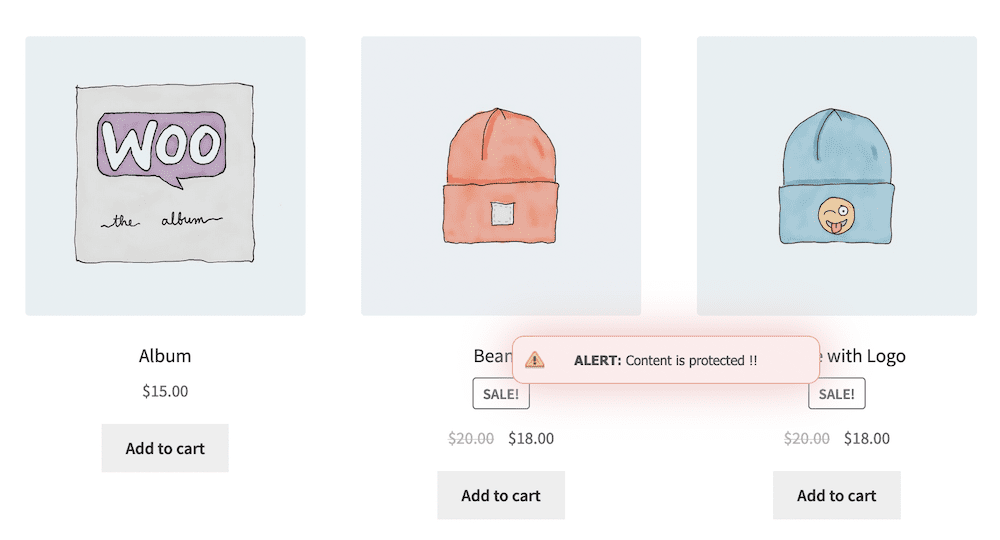
Das sieht so aus, als würde es die Arbeit erledigen, die Sie brauchen, aber es bringt eine Reihe von Nachteilen und Vorbehalten mit sich – wir werden sie als Nächstes besprechen.

Warum Sie die Rechtsklick-Funktionalität für Ihre Website aktiviert lassen sollten
Das Deaktivieren des Rechtsklicks für Ihre WordPress-Website scheint zwar die Antwort zu sein, um den Bilderdiebstahl zu stoppen, ist es aber nicht. Tatsächlich können Benutzer immer noch auf diese Assets – insbesondere die URL – über die Webentwicklungstools eines Browsers zugreifen:
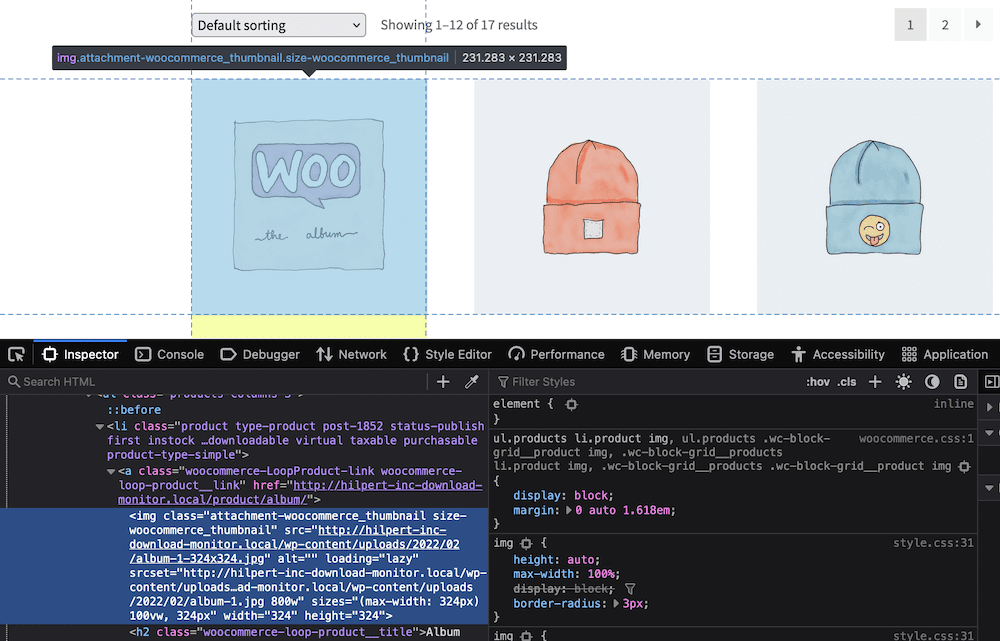
Darüber hinaus gibt es viele andere Gründe, Rechtsklicks auf Ihrer Website aktiviert zu lassen:
- Sie müssen keinen Code verstecken und müssen keinen proprietären Code schützen. Die Realität ist, dass nichts, was Sie erstellen, so einzigartig ist, dass aktuelle Entwickler es nicht herausfinden können.
- Benutzer, die Ihre Assets stehlen möchten, können dies weiterhin über die Menüs Inspect oder Development Tools tun. Dies bedeutet, dass die Implementierung einer Möglichkeit zum Deaktivieren des Rechtsklicks sinnlos ist.
- Sie werden Benutzer ärgern, frustrieren und sogar verärgern, die das Rechtsklick-Kontextmenü verwenden müssen, um im Internet zu surfen. Zugänglichkeit ist wichtig, und einige dieser Optionen ermöglichen es einem Benutzer, Ihre Website zu sehen und zu verwenden, der sonst nicht dazu in der Lage wäre.
Natürlich haben Sie auch die Vorteile, die Ihnen wohlmeinende Benutzer durch Rechtsklick-Zugriff bieten. Virale Bilder, Screenshots und mehr tragen alle positiv bei. Keiner von ihnen kann ohne die Möglichkeit existieren, mit der rechten Maustaste auf ein Site-Element zu klicken. Daher gibt es Alternativen, die möglicherweise die gleiche Aufgabe erfüllen, ohne dass zusätzlicher Code und Plugins erforderlich sind.
Alternativen zum Deaktivieren der Rechtsklickfunktion
Das Leitmotiv des bisherigen Artikels ist, dass das Deaktivieren der Rechtsklickfunktion den Zugriff auf Ihre Dateien nicht stoppt. In diesem Fall sollten Sie untersuchen, was Sie sonst noch tun können, um Ihre Bilder zu schützen und Diebe abzuschrecken. Das Schlüsselwort hier ist „abschrecken“, denn das ist alles, was Sie tun können. Es gibt jedoch einige Methoden, die gut genug funktionieren, um die Anzahl der angezeigten Diebstähle zu reduzieren:
- Verwenden Sie die niedrigstwertigen Assets, mit denen Sie davonkommen können. Um es anders zu sehen, erstellen Sie Assets, bei denen es Ihnen nichts ausmacht, wenn ein Benutzer etwas von Ihrer Website nimmt. Es gibt einen Unterschied zwischen einem kleinformatigen Bild mit starker Komprimierung und einer großformatigen verlustfreien Version.
- Fügen Sie allen Ihren Assets ein Wasserzeichen hinzu. Dies ist ein klassischer Weg, um zu erklären, dass Sie ein Bild besitzen. Wenn ein Bild auf einer anderen Website landet, zeigt das Wasserzeichen Ihr Branding zumindest an prominenter Stelle.
- Zeigen Sie einen Urheberrechtshinweis an. Dies ist ein weiterer typischer Ansatz zur Abschreckung von Diebstahl. Ähnlich wie bei einem Haftungsausschluss zeigen Sie als visuelle Abschreckung für jedes Bild auf Ihrer Website einen Urheberrechtshinweis an.
- Fügen Sie die EXIF-Daten Ihres Bildes hinzu und bearbeiten Sie sie. Wenn Sie als Fotograf oder Digital Artist arbeiten, wissen Sie, dass die EXIF-Daten fast alles über Ihre Datei enthalten. Während die Optimierung das meiste davon entfernen könnte, können Sie es wieder hinzufügen, um Ihren Namen, Ihr Unternehmen, Ihre Website, einen Urheberrechtshinweis oder eine andere Kennung anzuzeigen.
Zusammen erzielen diese alle ungefähr die gleichen Ergebnisse wie das Deaktivieren der Rechtsklick-Option für Ihre WordPress-Website. Ein Wasserzeichen ist eine gute Wahl. Es gibt jedoch eine noch bessere Möglichkeit, Benutzern Zugriff auf Ihre Dateien zu gewähren und gleichzeitig Ihre Vermögenswerte zu schützen.
So können Sie mit Download Monitor Dateien schützen und die Benutzerfreundlichkeit beibehalten
Download Monitor ist das führende Management-Plugin für Ihre herunterladbaren Dateien. Es funktioniert über das WordPress-Dashboard und lässt Sie Ihre Downloads organisieren. Von dort aus können Sie den Besuchern Ihrer Website einen wunderschönen Button am Frontend anzeigen.
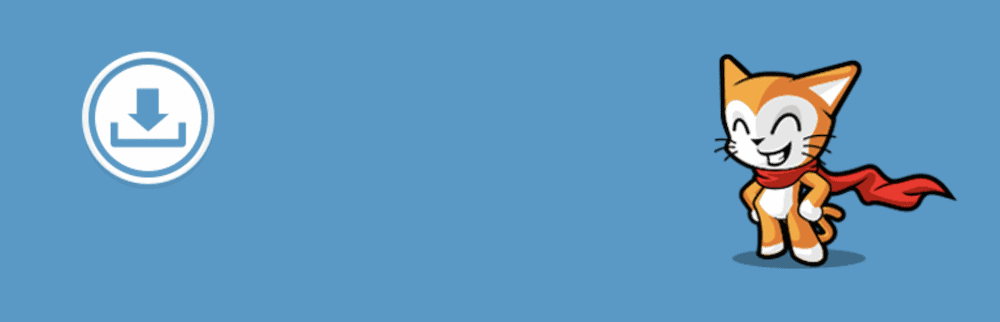
Wir werden später auf das eingehen, was Download Monitor bietet, aber es lohnt sich, auf einige Funktionen hinzuweisen, die spezifisch für den Schutz Ihrer Dateien sind, ohne die Rechtsklickfunktion zu deaktivieren. Beispielsweise hat jede Download-Datei eine Reihe von Optionen, mit denen Sie festlegen können, wie ein Benutzer auf die Datei zugreift:
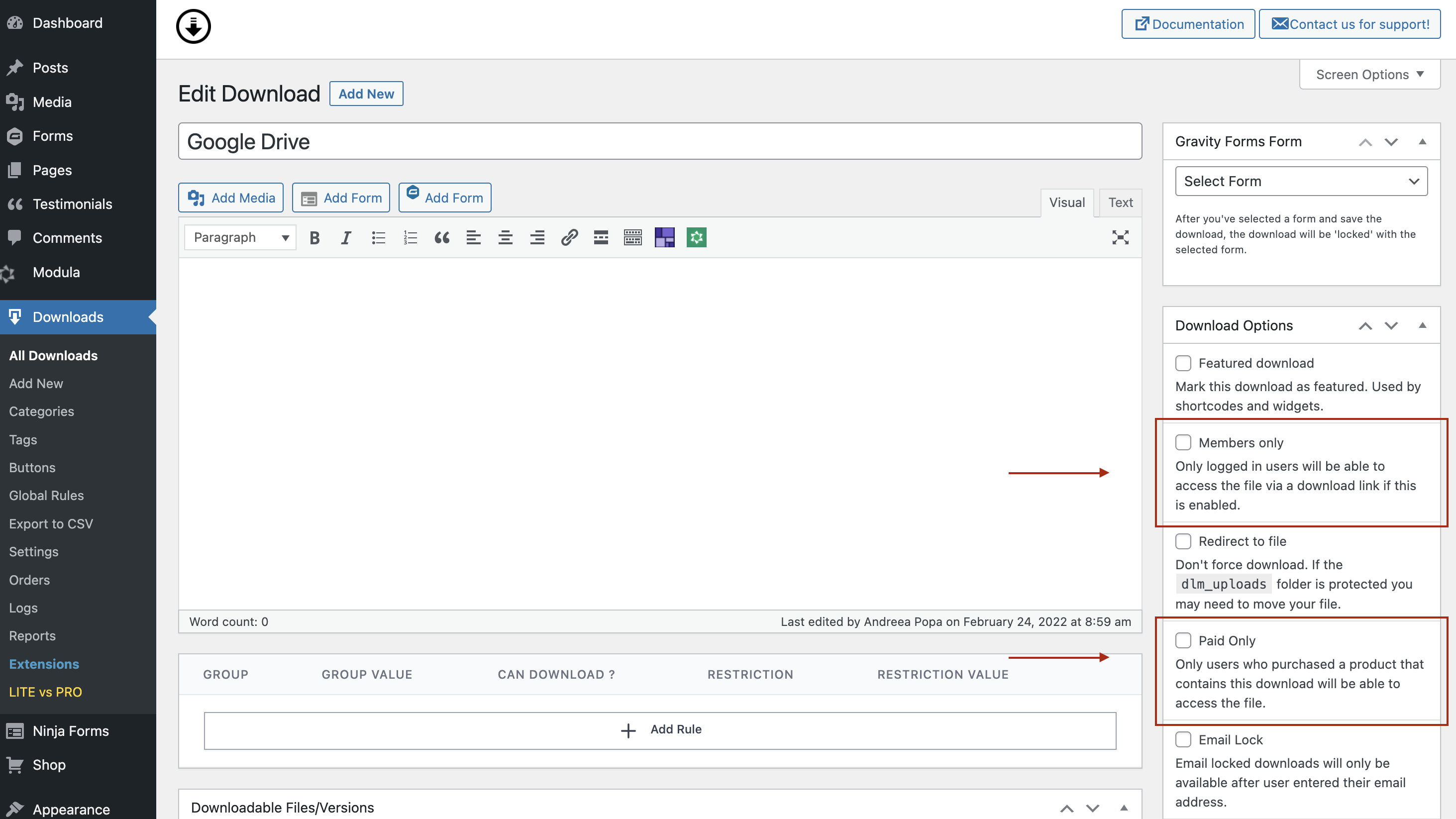
Während es hier eine Reihe gibt, je nachdem, ob Sie einen Premium-Plan haben oder nicht, ist die Option Nur für Mitglieder eine leistungsstarke Option. Nur Benutzer, die sich bei Ihrer Website anmelden, können auf den Download zugreifen.
Sie werden auch die Option Umleitung zu Datei bemerken. Download Monitor „erzwingt“ Downloads standardmäßig. Das bedeutet, dass Sie auf eine Schaltfläche klicken und ein Dialogfeld erscheint, in dem Sie gefragt werden, wo Sie die Datei speichern möchten. Dies ist eine typische Methode zum Verwalten von Downloads. Sie können den Benutzer jedoch auch auf einen Ordner umleiten und ihn entscheiden lassen, wie er mit der Download-Datei umgehen soll.
Wir würden diesen Ansatz nicht empfehlen, wenn Sie Ihre Dateien schützen möchten, da dadurch die URL des Assets offengelegt wird. Lassen Sie dies stattdessen deaktiviert und verwenden Sie stattdessen die Option Nur für Mitglieder .
Mit Download Monitor können Sie Google und Suchmaschinen daran hindern, Ihre Dateien zu indizieren, und nur angemeldeten Benutzern, Kunden oder bestimmten Benutzerrollen den Zugriff auf Ihre geschützten Dateien erlauben.
Alternativ oder wenn Sie mehr Flexibilität benötigen, sollten Sie sich die Advanced Access Manager-Erweiterung ansehen.
Advanced Access Manager
Wenn Sie den Zugriff auf Downloads pro Benutzer verwalten möchten, steht diese Premium-Erweiterung auf Ihrer Wunschliste. Es fügt Ihrer Download -Seite eine weitere Metabox hinzu, mit der Sie Zugriffsregeln für Benutzer einrichten können.
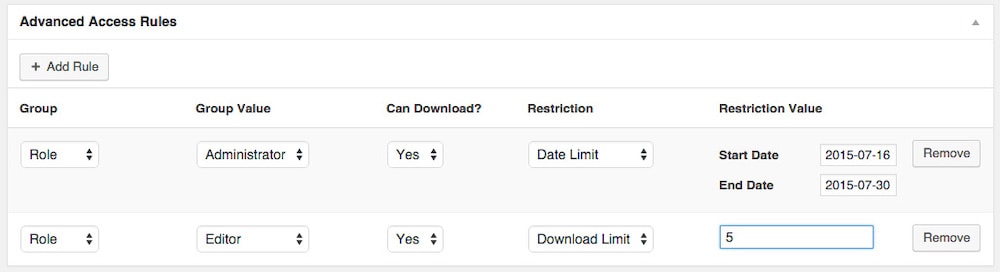
Sie können beispielsweise eine Zugriffsgruppe basierend auf einer Benutzerrolle, einem Benutzernamen oder sogar einer bestimmten IP-Adresse auswählen. Von dort aus können Sie Benutzerrollen Zugriffsregeln zuweisen und angeben, ob sie Dateien herunterladen können. Sie können auch Einschränkungen basierend auf einer Reihe von Kriterien festlegen. Sie können ein Datumslimit, ein Downloadlimit und vieles mehr festlegen.
Der Advanced Access Manager ist in unserem Complete-Plan verfügbar und stellt einen fantastischen Wert dar, wenn Sie eine feinkörnige Kontrolle über Ihre Asset-Zugriffsrechte benötigen.
Was Download Monitor Ihnen und Ihren Benutzern sonst noch bieten kann
Download Monitor ist viel mehr als eine Alternative zum Deaktivieren der Rechtsklickfunktion. Es kann ein komplettes Download-Management-System für Ihre WordPress-Website sein. Abgesehen von dem, was Sie bereits wissen, kann das Plugin bei Folgendem helfen:
- Sie können Datei-Downloads flexibel anbieten. Sie können beispielsweise mehrere Versionen zum Herunterladen anbieten, je nachdem, was Sie auf Ihrem Server gespeichert haben. Auf diese Weise können Sie eine Art Archiv für Ihre herunterladbaren Dateien erstellen.
- Alle Elemente der Benutzeroberfläche, wie z. B. Schaltflächen, können vollständig angepasst werden. Das bedeutet, dass Sie Ihre Download-Links ohne Code in Ihre Website einfügen können.
- Sie können Ihre Produkte über die Download Monitor-Oberfläche und damit über Ihre WordPress-Website verkaufen.
- Sie haben vollständiges Tracking und Analysen, um zu verstehen, wie Benutzer mit Ihren Downloads interagieren. Dies hilft Ihnen, ein besseres Erlebnis für Ihre Besucher zu schaffen.
Download Monitor bietet eine Menge unter der Haube, und wir können hier nicht alles abdecken. Ein Premium-Plan beginnt jedoch bei 69 US-Dollar und wird mit einer Geld-zurück-Garantie geliefert – so haben Sie eine risikofreie Möglichkeit, Ihre Downloads besser zu verwalten.
Zusammenfassend
Bilderdiebstahl ist etwas, auf das Sie bei einer Reihe von Gelegenheiten kopfüber stoßen werden. Einige Websitebesitzer jagen ihre Schwänze und versuchen, Diebe zu stoppen, aber es ist meistens ohne Erfolg. Da Assets einfach zu speichern sind, werden viele Benutzer dies tun. Natürlich gibt es auch Positives, besonders wenn ein „Screengrab“ Ihrer Website viral wird. Trotzdem versuchen viele Benutzer, die Rechtsklickfunktion zu deaktivieren, um den Diebstahl an der Quelle zu stoppen. In den meisten Fällen funktioniert dies nicht, da diese Assets immer noch unter derselben URL vorhanden sind und ein Benutzer sie auf andere Weise finden kann.
Stattdessen ist es am besten, die Rechtsklickfunktion aktiv zu lassen und nach anderen Möglichkeiten zum Schutz Ihrer Dateien zu suchen. Download Monitor ist die beste Methode, um Dateien zu organisieren und auf WordPress-Websites zum Download anzubieten. Es bietet einen nativen Satz von Optionen, um den Zugriff auf Downloads einzuschränken, und bietet auch die Advanced Access Manager-Erweiterung, um dasselbe für Benutzerrollen zu tun.
Das Kern-Plugin ist für immer kostenlos, aber ein Premium-Plan gibt Ihnen Zugriff auf eine Reihe von Möglichkeiten, Download Monitor zu verbessern. Darüber hinaus erhalten Sie bei jedem Kauf eine 14-tägige, uneingeschränkte Geld-zurück-Garantie!
